 Quieres saber cómo eliminar fotos de Pinterest correctamente y no sabes cómo lograr esto o bien, tienes dudas o te pierdes en el proceso entonces, descuiden… Ya que aquí, en Recursos Prácticos tenemos la solución para que puedan borrar o eliminar fotos de Pinterest sin morirse de rabia en el intento con esta guía paso a paso, que les permitirá entender el procedimiento desde el inicio hasta el final y así, puedan editar su perfil de Pinterest y tener de este modo, las fotos que estimen conveniente. Bueno, no escribo más… les dejo a continuación la forma de poder eliminar pines o fotos de Pinterest.
Quieres saber cómo eliminar fotos de Pinterest correctamente y no sabes cómo lograr esto o bien, tienes dudas o te pierdes en el proceso entonces, descuiden… Ya que aquí, en Recursos Prácticos tenemos la solución para que puedan borrar o eliminar fotos de Pinterest sin morirse de rabia en el intento con esta guía paso a paso, que les permitirá entender el procedimiento desde el inicio hasta el final y así, puedan editar su perfil de Pinterest y tener de este modo, las fotos que estimen conveniente. Bueno, no escribo más… les dejo a continuación la forma de poder eliminar pines o fotos de Pinterest.
* Por cierto, a contrapelo les servirá también: Cómo agregar imágenes a Pinterest de forma correcta… >>
Tabla de contenidos
Cómo eliminar fotos de Pinterest | Requisitos
Para empezar, se debe decir que para borrar o eliminar fotos en Pinterest se requerirá de algunas nociones o requisitos básicos para hacer esto:
- Solamente las personas que tengan una cuenta en Pinterest (usuarios registrados) pueden eliminar fotos en Pinterest y podrán eso sí, eliminar fotos que hayan subido estrictamente ellos a sus tableros en Pinterest y no, de otros usuarios.
- En el caso, que seas un usuario de Pinterest y hayas visto alguna foto que no cumpla con las reglas de la comunidad podrás ciertamente, reportarlo para que el equipo de Pinterest lo revise y sean ellos los que se encarguen de tomar las medidas necesarias del problema.
- Ahora bien, si no tienes cuenta en Pinterest y consideras que alguna imagen subida allí, vulnera tu privacidad o bien, tienes los derechos de autor entre otras cosas entonces, deberás comunicarte con la asistencia de Pinterest el problema que te acongoja para que se tomen las medidas respectivas.
Cómo eliminar fotos de Pinterest | Paso # 1
En primer lugar, deberán acceder a su cuenta de Pinterest con los datos de acceso (correo electrónico o número de teléfono y contraseña) y luego de hacer esto, se irán a su perfil haciendo un clic en el icono gris de la figura humana que lo acompaña un texto que dice “Guardado” y que aparece en la parte superior derecha (si están en un computador de escritorio).
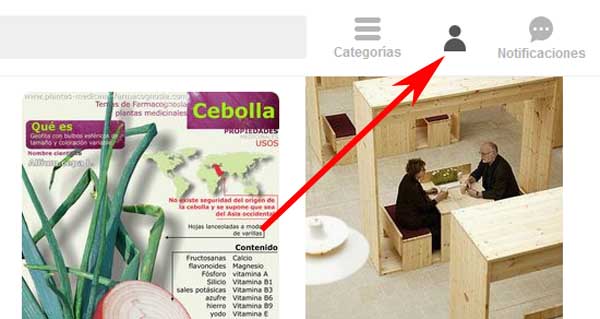
Cómo eliminar fotos de Pinterest | Paso # 2
Con la acción anterior hecha, aparecerán en su perfil de Pinterest y ahora tendrán 2 opciones para poder eliminar fotos en Pinterest (pueden usar la que más les guste o acomode para cumplir este propósito) y que son:
Cómo eliminar fotos de Pinterest desde Pines | Opción # 1
Para hacer uso de esta opción, tendrán que hacer un clic en el botón que dice “Pines” de su perfil y que esta, al lado del botón “Tableros”.

Entonces, se abrirá la sección de todos los pines que tengan (fotos que has subido o guardado) y empezarán a buscar aquel o aquellos pines (fotos) que deseas eliminar. Al ver uno de estos pines o fotos que quieras eliminar deberás entonces, posar el cursor sobre dicha foto y con ello, aparecerán casi de inmediato unos botones y deberás hacer un clic, en el que tiene un icono del lápiz.
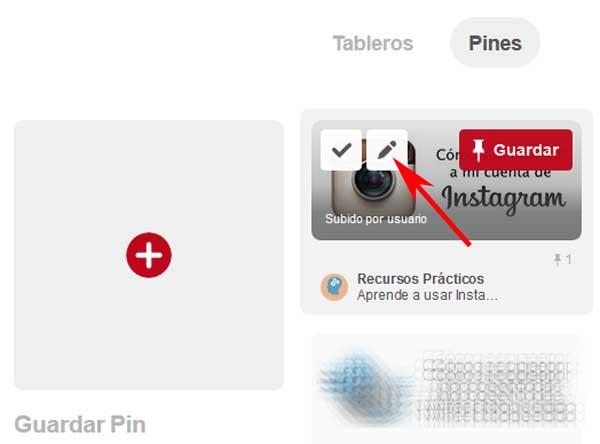
Pues bien, se abrirá con la acción anterior una ventana central dónde se muestra alguna información de aquella foto (tablero, descripción y sitio web) y más abajo, aparece un botón con un texto que dice “Eliminar” entonces, si quieren eliminarla le dan un clic a ese botón.
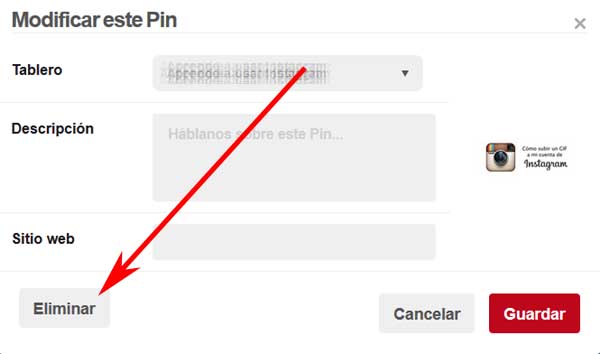
Se desplegara una nueva ventana sobre la otra, donde preguntan si están ¿seguros? y si lo están, harán un clic en el botón que dice “Eliminar Pin” y tendrás así, esa foto eliminada de Pinterest y ahora, si desean eliminar más fotos de Pinterest deberán buscarlas, pasar el cursor en una de las fotos que desean eliminar y darle clic al lápiz y luego, en la ventana que aparece clic en “Eliminar” y en la nueva ventana que se abrió confirmar con un clic en “Eliminar Pin”, eso es todo y como ven, solo se puede eliminar fotos una por una.
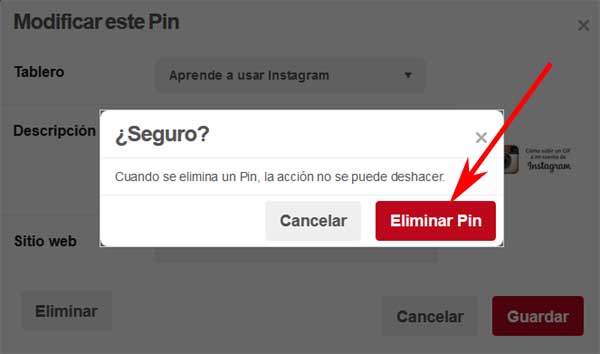
Cómo eliminar fotos de Pinterest desde los Tableros | Opción # 2
Otra alternativa u opción para borrar fotos de Pinterest es ingresando a un Tablero y para hacer esto, tendrás en su perfil que hacer un clic precisamente, en el tablero dónde está aquel o aquellas fotos que desean sacar de Pinterest.
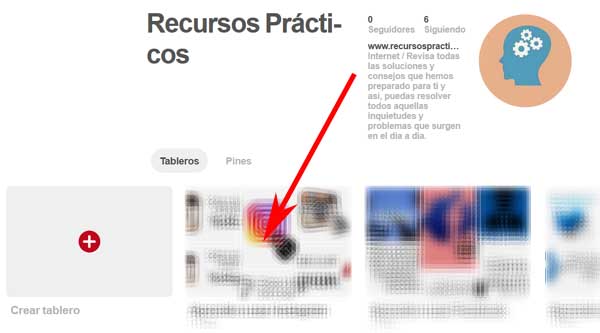
Con el clic en el tablero, se cargara una nueva página dónde se podrá ver todas las fotos que has subido a dicho tablero y ahora, deberán buscar entre todas las fotos aquel o aquellas fotos que crees conveniente eliminar de Pinterest. Pues bien, una vez que hayas encontrado una deberás posar el cursor sobre ella y casi al instante, aparecerán unos botones y deberán hacer un clic en el botón que tenga el icono del lápiz.
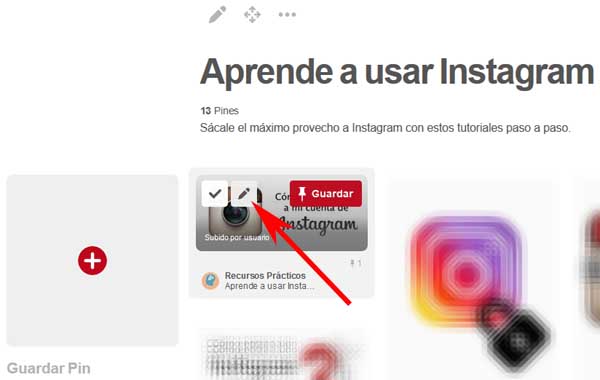
Con el clic anterior, se abrirá una ventana central con algunos datos respectivos de la foto (tablero, descripción y sitio web) y en la esquina inferior izquierda podrán ver un botón que dice “Eliminar” y si lo que quieren es eliminar esa foto de Pinterest, harán un clic justo ahí.
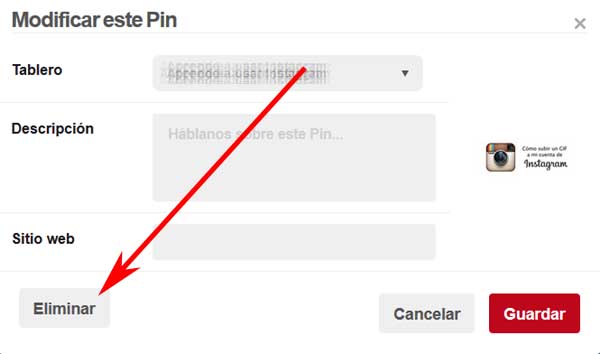
Entonces, aparecerá una nueva ventana sobre la otra y dónde preguntan si están ¿seguros? Y si están plenamente seguros le darán un clic al botón que dice “Eliminar Pin”.
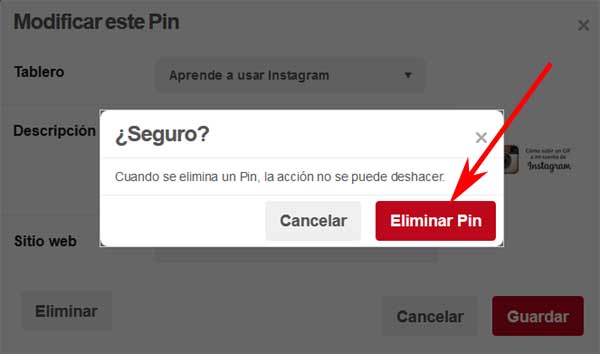
Voila !! han podido eliminar una foto de Pinterest correctamente y ahora, si desean eliminar otra foto en el mismo tablero deberán hacer el mismo procedimiento y obligadamente, eliminar una por una… Es decir, buscarla y posarse sobre ella, hacer un clic en el botón del lápiz y luego, en la ventana que apareció hacer un clic en el botón “Eliminar” y luego, en la nueva ventana que aparece confirmar con un clic, en el botón que dice “Eliminar Pin” y en el caso, que estén en otro tablero dirigirse a su perfil y luego, ir al tablero indicado.
Finalmente, estas son las 2 opciones que tienen de cómo eliminar fotos de Pinterest de forma correcta y elijan ciertamente, la que más les conviene y solamente nos queda invitarlos a que nos sigan en Pinterest para que se informen de diferentes recursos y utilidades que entregamos allí.